Nenhum produto no carrinho.
Google
 Nelson AlfredoAtualizado Abril 1, 20222 Minutos de leitura39 visualização
Nelson AlfredoAtualizado Abril 1, 20222 Minutos de leitura39 visualização
Google Fotos: Fotos não aparecem no App, mas aparecem na versão web
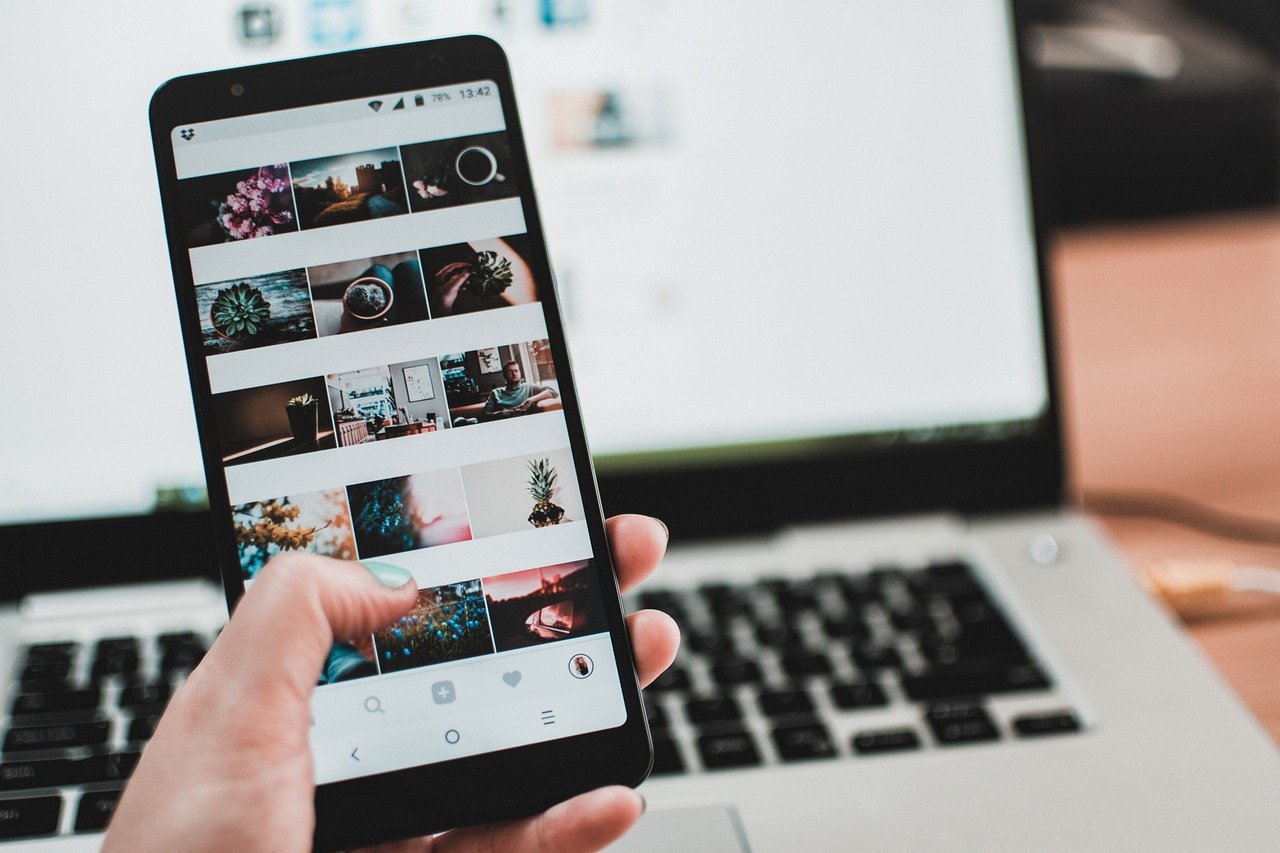
Compartilhar
Uns dos problemas mais comuns para usuários do Google Fotos, tem sido o desaparecimento de fotos e vídeos no aplicativo Google Fotos, mas estas fotos e vídeos são acessada através de um computador ou no navegador do celular, elas aparecem na normalidade.
Então o que fazer para que as fotos também apareçam no aplicativo? Antes de realizar a operação abaixo tenha em atenção os seguintes pontos:
Todas as fotos e vídeos devem aparecer na versão versão web Google Fotos. Num computador ou navegador do celular aceda a versão web do Google Fotos e verifique se todas as suas fotos e vídeos aparecem. Caso não apareçam, você deve salvar todos os seus ficheiros num computador antes de realizar qualquer operação.
Feito todos estes arranjos ou seguindo todos estes passos, vamos explicar o que você deve fazer para resolver este problema. O que você deve fazer?
Remova a sua Conta Google do seu celular, e de seguida desligue o celular e volte a ligar. E voltar adicionar a sua conta Google ao celular.
Para remover uma conta Google do seu celular Android Siga estas etapas:
- No dispositivo, abra a app Definições.
- Toque em Contas e cópia de segurança.
- Toque em “Gerir Contas“.
- Clique na conta desejas remover e clique > Remover conta.
Para adicionar uma conta Google siga os mesmos passos:
- No dispositivo, abra a app Definições.
- Toque em Contas e cópia de segurança.
- Toque em “Gerir Contas“.
- Clique em > Adicionar conta. Escolha a opção Google.
Verifique se o problema foi resolvido. Caso não tenha sido resolvido, vamos para a próxima etapa
- No dispositivo, abra a app Definições.
- Toque em aplicações. Procure por Fotos e Toque para abrir
- Toque em “Armazenamento“.
- Clique em > Limpar cache e de seguida Limpar dados. depois disto desligue o celular e volte a ligar e verifique se o problema ficou resolvido
Se mesmo assim, o problema não ficar resolvido, você vai precisar formatar o celular, fazendo o backup de seus ficheiros
- No dispositivo, abra a app Definições.
- Toque em Gestão Geral.
- Toque em “Repor“.
- Clique em > Repor todas as definições.
.Se não resultar as dicas fornecidas? Então você deve aceder a central de ajuda do Google Fotos, e coloque lá a sua preocupação, e explique já seguiste os passos deste artigo e a sua questão será encaminhada para ser analisada pela equipa técnica do Google Fotos.
Forneça a versão do App Fotos, A Marca e o Modelo do seu Celular e a versão Android Print de tela do erro que estás a enfrentar.
Mas atenção, tenha o cuidado para não fornecer nenhuma informação confidencial ou pessoal isso inclui: número de telefone, senha, e-mail.
Escrito por
Nelson Alfredo
Criador de Conteúdo, editor de notícias, sobre tecnologia, ciência, desporto, especialista em produtos Google, criador e desenvolvedor de sites profissional.
Latest Posts
Artigos relacionados
viagemGoogle Nelson Alfredo3 Minutos de leitura
Nelson Alfredo3 Minutos de leitura
Como recuperar fotos apagadas da lixeira do google fotos permanentemente
Como recuperar fotos apagadas da lixeira do google fotos, saiba mais neste...
Google Nelson Alfredo2 Minutos de leitura
Nelson Alfredo2 Minutos de leitura
Como desfazer o backup do Google Fotos
Como desfazer o backup do Google Fotos. Confira neste artigo
Google Nelson Alfredo2 Minutos de leitura
Nelson Alfredo2 Minutos de leitura
Google avisa: Dentro de 30 dias, vai ficar sem armazenamento
O Google uma das maiores empresas de tecnologia do mundo, e conhecida...
Google Nelson Alfredo2 Minutos de leitura
Nelson Alfredo2 Minutos de leitura
Não abra uma conta no Google Ad Manager se você faz parte deste grupo
O Google Ad Manager é uma plataforma de gerenciamento de anúncios desenvolvida...




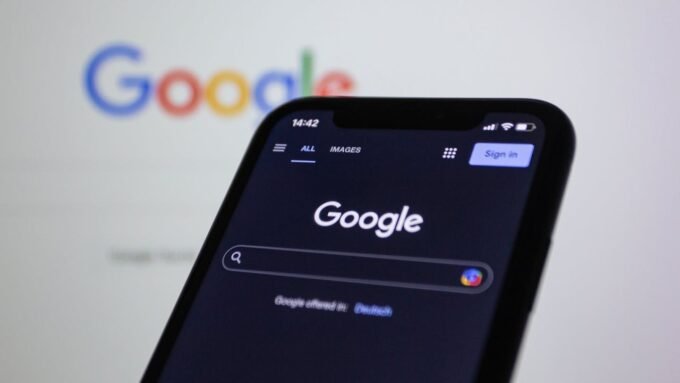


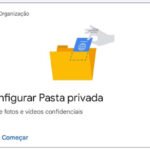


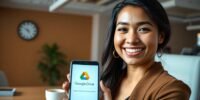

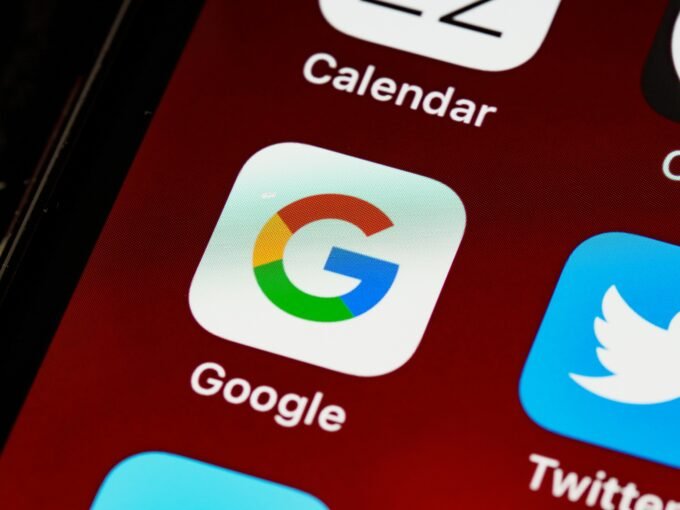

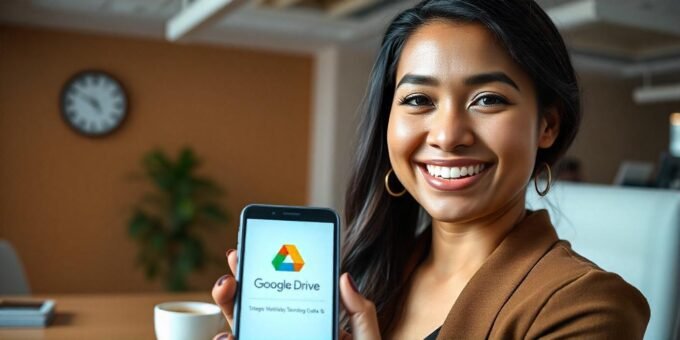
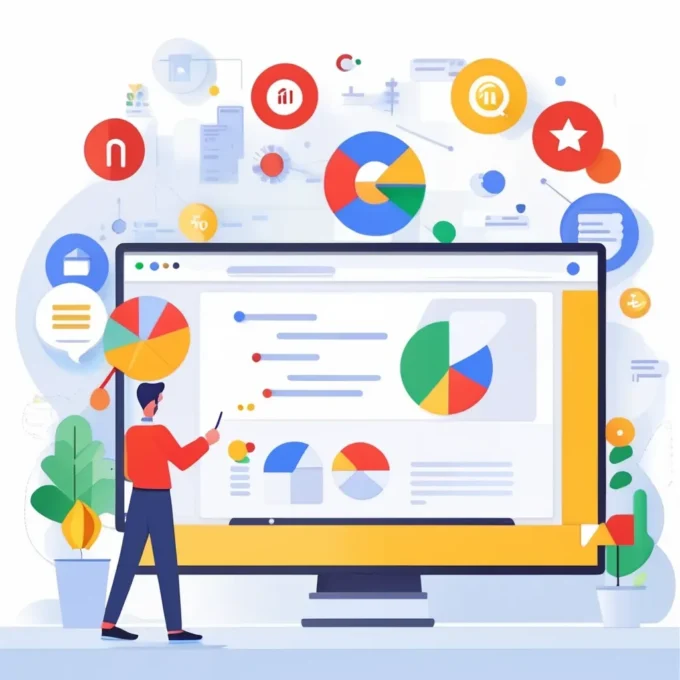


Deixe um comentário